共计 5516 个字符,预计需要花费 14 分钟才能阅读完成。
安装前准备
主机和系统
Host | OS | Memory | IP |
bigdata001-dev | Cent OS 7.4 x64 | 32G | 192.168.1.1 |
bigdata002-dev | Cent OS 7.4 x64 | 32G | 192.168.1.2 |
bigdata003-dev | Cent OS 7.4 x64 | 15G | 192.168.1.3 |
bigdata004-dev | Cent OS 7.4 x64 | 32 | 192.168.1.4 |
安装包下载
下载 cloudera-manager.repo 文件
wget –P /etc/yum.repos.d https://archive.cloudera.com/cm5/RedHat/7/x86_64/cm/cloudera-manager.repo
升级 GPG key
sudo rpm –import https://archive.cloudera.com/cm5/redhat/7/x86_64/cm/RPM-GPG-KEY-cloudera
系统和环境配置
更改主机名
打开网络配置
sudo vim /etc/sysconfig/network
NETWORKING=yes
HOSTNAME=bigdata002-dev.novalocal
重启网络
sudo service network restart
配置 hosts 文件
打开 hosts 文件
sudo vim /etc/hosts
改为如下配置
192.168.1.3 bigdata003-dev.novalocal
192.168.1.2 bigdata002-dev.novalocal
192.168.1.1 bigdata001-dev.novalocal
192.168.1.4 bigdata004-dev.novalocal
关闭内存大页
在 /etc/rc.d/rc.local 中添加一下内容
echo never > /sys/kernel/mm/transparent_hugepage/defrag
echo never > /sys/kernel/mm/transparent_hugepage/enabled
所有机器安装Java 8
旧版本卸载
#查看安装的Java
rpm -qa | grep java
#卸载相应的 Java 包
rpm –qa |grep jdk | xargs rpm -e –nodeps $1
下载 JDK tar 包解压并配置环境变量
在你看到这篇文档的时候 Oracle JDK 可能已经开始收费了 。所以我们可以试试 OpenJDK ,Cloudera 正在努力让自己的平台与 OpenJDK 适配 , 这应该不会花费太多时间
wget https://download.java.net/java/early_access/jdk8/b03/BCL/jdk-8u202-ea-bin-b03-linux-x64-07_nov_2018.tar.gz
tar xzvf jdk-8u202-ea-bin-b03-linux-x64-07_nov_2018.tar.gz –C /user/java/
配置环境变量
Vim /etc/profile
# 添加一下内容
JAVA_HOME=/usr/java/jdk1.8.0_202
PATH=$JAVA_HOME/bin:$PATH
CLASSPATH=.:$JAVA_HOME/lib
export JAVA_HOME PATH CLASSPATH JRE_HOME
关闭所有机器的防火墙和SELinux
如果一个个配置端口的话会比较麻烦,所以在安装过程中就把防火墙关闭,可以在安装完成后再根据需求配置
关闭防火墙
关闭 iptables
service iptables stop
sudo chkconfig iptables off
关闭firewalld
systemctl disabled firewalld
我们的服务器 有salt 所以我们可以批量执行。在 salt server 服务器
Salt‘bigdata0[89]-dev.novalocal’cmd.run‘systemctl stop firewalld && systemctl disable firewalld’
Salt‘bigdata01[02]-dev.novalocal’cmd.run‘systemctl stop firewalld && systemctl disable firewalld’
关闭SELinux
临时关闭
sudo setenforce 0
Salt‘bigdata0[89]-dev.novalocal’cmd.run‘setenforce 0 && getenforce’
Salt‘bigdata01[02]-dev.novalocal’cmd.run‘setenforce 0 && getenforce’
如果要永久关闭,可以修改配置:
sudo vim /etc/selinux/config
修改以下配置
SELINUX=disabled
启动 NTP 服务
Service ntpd start
Chkconfig ntpd on
Systemctl start ntpd
Systemctl enable ntpd
Salt‘bigdata0[89]-dev.novalocal’cmd.run‘systemctl start ntpd && systemctl enable ntpd’
Salt‘bigdata01[02]-dev.novalocal’cmd.run‘systemctl start ntpd && systemctl enable ntpd’
注:如果不启动 ntpd 服务,scm agent 无法发现 123 端口开放状态,会出现告警
Cloudera Manager Server 和 Agent 安装
Yum 安装
Yum 网络安装方式 ,如果你已经配置 yum 源
yum install cloudera-manager-daemons cloudera-manager-server
rpm 包安装
所有服务器都需要的操作:
我们使用 rpm 安装所以其他的依赖包需要使用 yum 安装
yum install bind-utils psmisc libxslt cyrus-sasl-plain cyrus-sasl-gssapi fuse portmap fuse-libs httpd mod_ssl Python-psycopg2 redhat-lsb-core –y
wget https://archive.cloudera.com/cm5/redhat/7/x86_64/cm/5.15.0/RPMS/x86_64/cloudera-manager-daemons-5.15.0-1.cm5150.p0.62.el7.x86_64.rpm
rpm –ivh cloudera-manager-daemons-5.15.0-1.cm5150.p0.62.el7.x86_64.rpm
Server 服务器
https://archive.cloudera.com/cm5/redhat/7/x86_64/cm/5/RPMS/x86_64/
下载 server rpm 包
wget https://archive.cloudera.com/cm5/redhat/7/x86_64/cm/5.15.0/RPMS/x86_64/cloudera-manager-server-5.15.0-1.cm5150.p0.62.el7.x86_64.rpm
wget https://archive.cloudera.com/cm5/redhat/7/x86_64/cm/5.15.0/RPMS/x86_64/cloudera-manager-server-db-2-5.15.0-1.cm5150.p0.62.el7.x86_64.rpm
rpm –ihv cloudera-manager-server-5.15.0-1.cm5150.p0.62.el7.x86_64.rpm cloudera-manager-server-db-2-5.15.0-1.cm5150.p0.62.el7.x86_64.rpm
Agent 服务器安装
Wget https://archive.cloudera.com/cm5/redhat/7/x86_64/cm/5.15.0/RPMS/x86_64/cloudera-manager-agent-5.15.0-1.cm5150.p0.62.el7.x86_64.rpm
Rpm –ivh cloudera-manager-agent-5.15.0-1.cm5150.p0.62.el7.x86_64.rpm
安装MySQL
数据库这一步我们可以找 DBA 协助
在 server 机安装配置MySQL
sudo yum install mysql-server
设置开机启动
sudo chkconfig mysqld on
启动MySQL service
sudo service mysqld start
设置 root 用户密码
sudo mysqladmin -u root password ‘xxxx’
为 Cloudera Manager 建立数据库
下载 MySQL 驱动:http://dev.mysql.com/downloads/connector/j/
解压把驱动的 jar 文件 mysql-connector-java.jar 上传到/usr/share/java/
初始化数据 cloudera 库
sudo /user/share/cmf/schema/scm_prepare_database.sh mysql cm -hlocalhost -uroot -pmysql@Hadoop0 –scm-host localhost scm mysql@Hadoop:scm:88
如果 DBA 已经帮我们处理完的数据库的事情,我们需要修改 数据库配置文件
c /etc/cloudear-scm-server/db.properties
com.cloudera.cmf.db.type=mysql
com.cloudera.cmf.db.host=www.mydatabase.com:3306
com.cloudera.cmf.db.name=scm
com.cloudera.cmf.db.user=devuser
com.cloudera.cmf.db.password=Devuser123
com.cloudera.cmf.db.setupType=EXTERNAL
在 Master 机上启动Cloudera Manager Server
Systemctl start cloudera-scm-server
Systemctl enable cloudera-scm-server
Agent配置
在所有机器上配置 Master 机的主机名
sudo vim /etc/cloudera-scm-agent/config.ini
把 server_host 设置成 Master 机的主机名
server_host=192.1687.1.2
启动agent
Systemctl start cloudera-scm-agent
Systemctl enable cloudera-scm-agent
打开 Cloudera Manager 主页
http://192.168.1.10:7180/
第一次启动比较慢,可能需要等待几分钟才可以打得开 cloudera manager 主页。
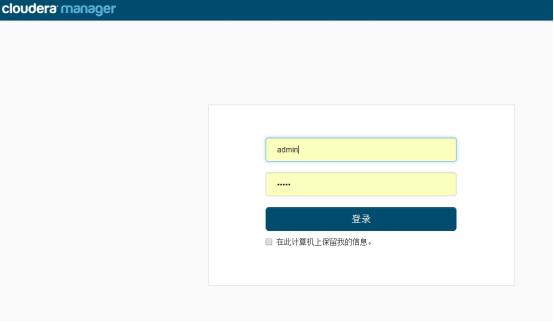
登录Cloudera Manager
默认用户名密码都是 admin,第一次登录成功之后先进入到cloudera manager 的安装引导界面:

CDH安装
CDH文件上传
下载 CDH 安装包和 sha 验证文件
http://archive.cloudera.com/cdh5/parcels/5.15.0/
wget http://archive.cloudera.com/cdh5/parcels/5.15.0/CDH-5.15.0-1.cdh5.15.0.p0.21-el7.parcel
wget http://archive.cloudera.com/cdh5/parcels/5.15.0/CDH-5.15.0-1.cdh5.15.0.p0.21-el7.parcel.sha1
在通过 Cloudera Manager 进行网络安装 CDH 的时候可能会比较慢 , 或卡住所以我们可以将已经下好的 CDH 包上传到 server 端服务器上
把下载好的 CDH-5.7.1-1.cdh5.7.1.p0.11-el6.parcel.sha1 重命名
CDH-5.7.1-1.cdh5.7.1.p0.11-el6.parcel.sha
把 CDH 的parcel和 sha 文件上传到 server 机 的 /opt/cloudera/parcel-repo/ 目录
CDH-5.15.0-1.cdh5.15.0.p0.21-el7.parcel
CDH-5.15.0-1.cdh5.15.0.p0.21-el7.parcel.sha

选择 cloudera manager 的版本
选择要安装 CDH 的主机
所有正常启动 agent 的机器都会显示在这个页面

选择要安装的Parcels

安装Parcel

选择要安装的服务
如下图所示,有多种服务组合供选择(服务是随时可以根据需求增删的),我这里根据项目需求选择自定义服务。

集群设置
一般按默认设置就可以了,也可以根据自己的需求定制。

点击继续安装,在安装的过程中可能会有一些服务的配置需要设置,一般按默认配置就可以了。
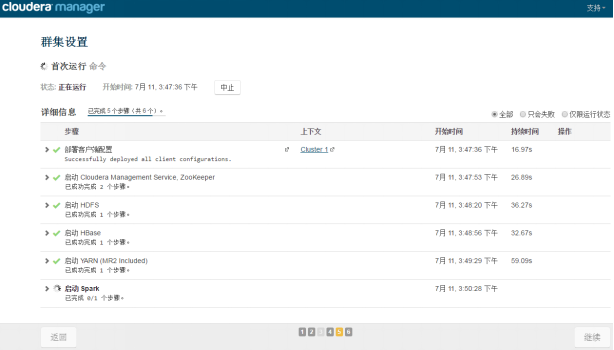
完成安装

至此,Cloudear Manger/CDH的安装已经完成,你可以在 Cloudear Manger 管理界面上对集群进行更细化的定制。
:














